Como formato de fotografía nativo en los dispositivos Apple, no se puede acceder a HEIC en teléfonos o tabletas con Android debido a la falta de códec. No se puede negar que HEIC tiene muchos beneficios, pero la compatibilidad es un gran problema. Por lo tanto, necesita una forma de abre archivos HEIC en tu Android teléfono, que puede ser enviado por sus amigos o descargado en línea. Ese es también el tema de esta guía.

La mejor manera de abrir archivos HEIC en Android es convertirlos a JPG o PNG con Aiseesoft HEIC Converter. Por lo tanto, no necesita visores de fotos o aplicaciones adicionales para ver y administrar sus imágenes en su teléfono.
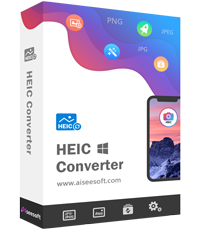
Descargas
Aiseesoft HEIC Converter - Convertidor HEIC para Android
100% Seguro. Sin anuncios.
100% Seguro. Sin anuncios.
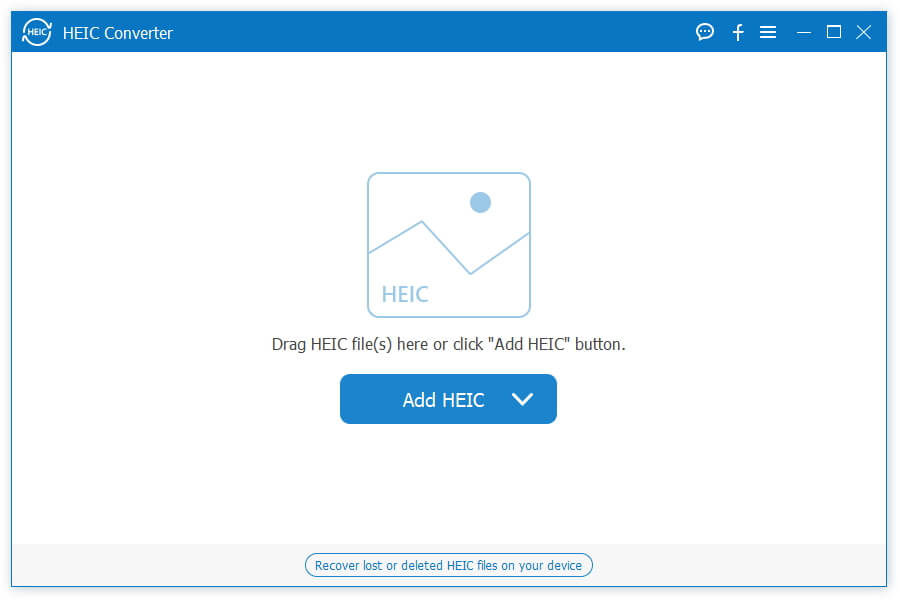
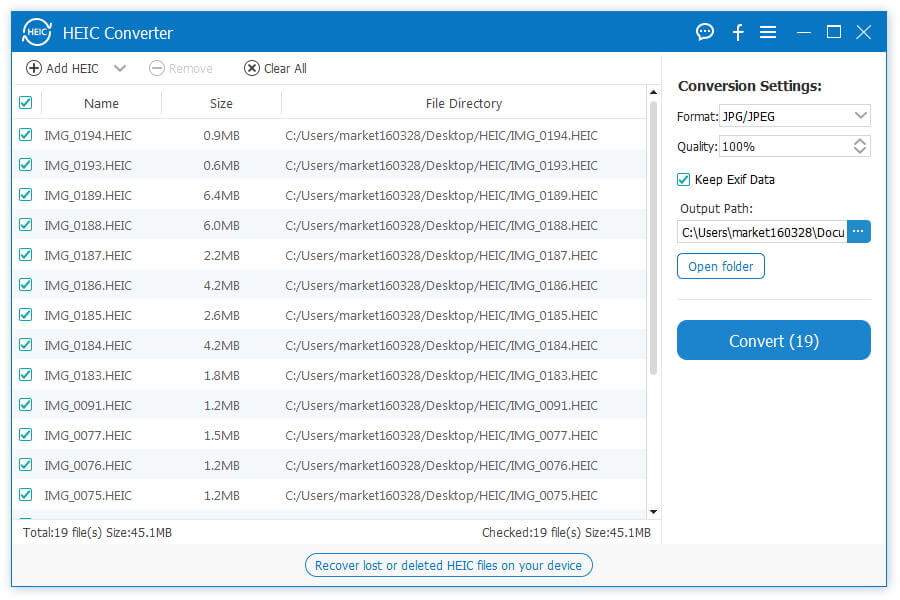
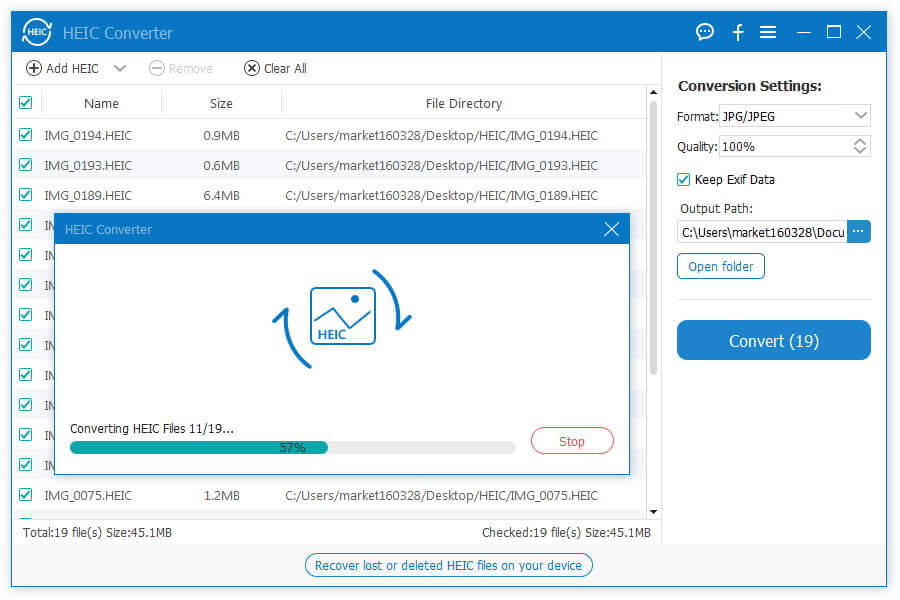
Una parte de los servicios de correo electrónico ha incorporado la capacidad de abrir HEIC en Android u otros dispositivos. Gmail, por ejemplo, le permite transferir HEIC desde iOS y abrirlo en Android sin computadora.
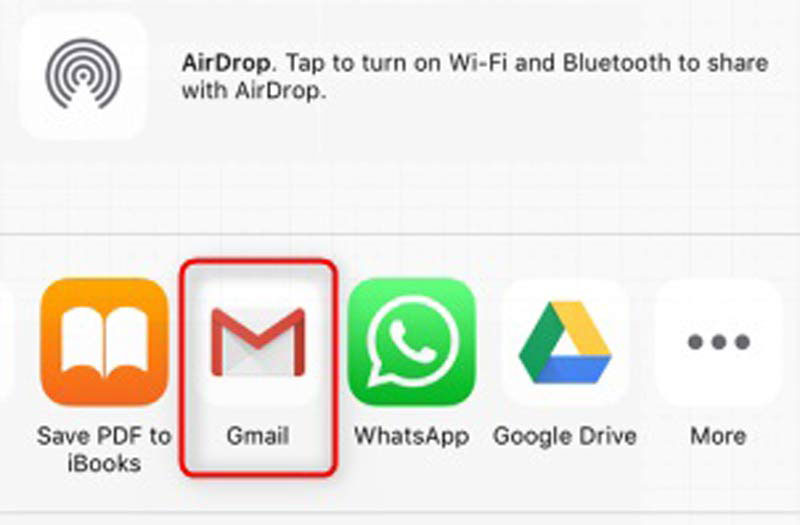
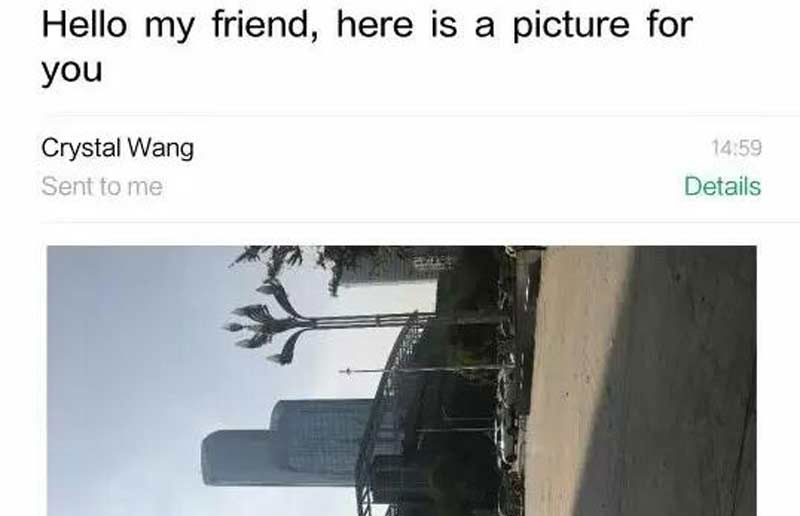
Note: Gmail solo le permite enviar archivos adjuntos de hasta 25 MB por correo. Además, las imágenes se rotarán.
Similar al correo electrónico, también hay algunos servicios en la nube que han agregado el códec para HEIC, como Dropbox y OneDrive. Puede hacer una copia de seguridad de las imágenes HEIC en Dropbox y abrirlas en Android fácilmente.
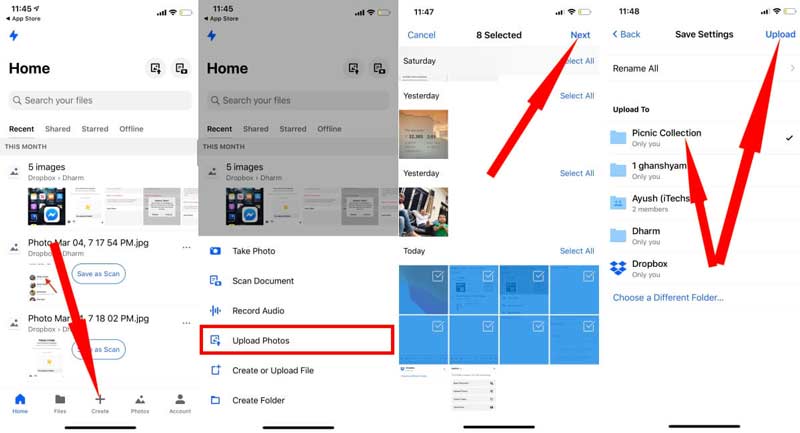
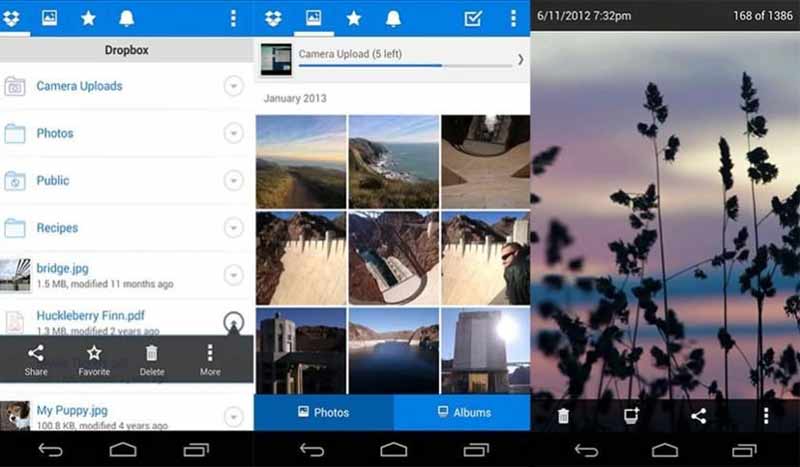
Note: Gmail solo le permite enviar archivos adjuntos de hasta 25 MB por correo. Además, las imágenes se rotarán.
¿Qué aplicaciones abren HEIC en Android?
Hay muchas aplicaciones para dispositivos Android, pero solo un grupo muy pequeño de ellas puede abrir HEIC en Android, como Dropbox, Snapseed, etc.
¿Por qué mis fotos se descargan como HEIC?
En primer lugar, las fotos pueden publicarse en línea en HEIC de forma nativa. Entonces solo puedes guardarlos como HEIC. Otra razón por la que las fotos se descargan como HEIC es la configuración. Si elige el formato de foto como HEIC, se descargará en consecuencia.
¿Puede el teléfono Android abrir HEIC directamente?
Android Pie de Google, también llamado simplemente Android P, se lanzó oficialmente el 6 de agosto de 2018. Ha agregado soporte para imágenes HEIC. En otras palabras, puede abrir HEIC en Android P directamente.
Conclusión
Esta guía le ha compartido tres formas de abrir imágenes HEIC en un teléfono o tableta Android. Gmail es una manera fácil de ver imágenes HEIC ocasionalmente. Dropbox es otra forma de ver tus imágenes guardadas en HEIC en Android. Sin embargo, ambos métodos deben funcionar con una red. Alternativamente, puede convertir HEIC para Android con Aiseesoft HEIC Converter. ¿Más preguntas? Por favor, deje un mensaje debajo de la publicación.
Convertidor heic
¿Qué es HEIC? Visor HEIC Abrir y ver archivo HEIC Abrir imágenes HEIC en Android HEIC frente a JPEG HEIC Converter a PNG Conversores en línea de HEIC a JPEG El mejor convertidor Heic gratuito Revisión del convertidor iMazing HEIC Revisión del convertidor HEIC de Apowersoft Convertir HEIC a PDF Convertir HEIC a PNG Convierta HEIC a JPG en iPhone Convierta HEIC a JPG con Google Drive Convierta HEIC a JPG en línea Convertir HEIC a JPG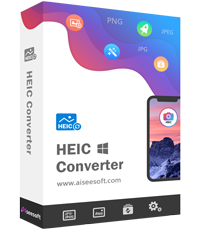
Aiseesoft HEIC Converter es el software profesional para convertir fotos de iPhone/iPad/iPod de HEIC a JPG/PNG en Windows/Mac sin comprimir la calidad de la imagen.
100% Seguro. Sin anuncios.
100% Seguro. Sin anuncios.